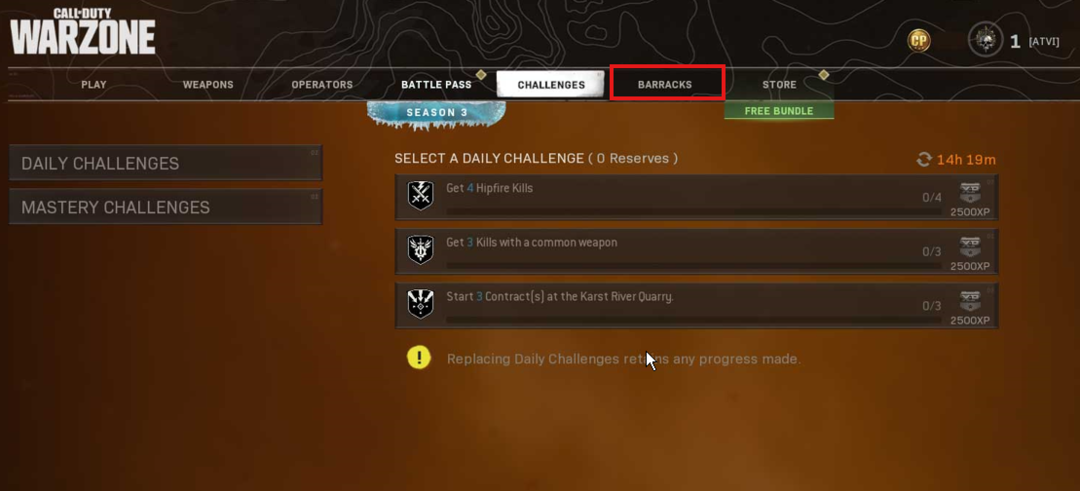- हमारे पसंदीदा गेम खेलने की कोशिश करते समय त्रुटियों से निपटना भयानक हो सकता है और अनुभव को पूरी तरह से बर्बाद कर सकता है।
- यदि आप वारज़ोन पैसिफिक को खोलने का प्रयास कर रहे हैं, लेकिन त्रुटि कोड blzbntbgs00004666 के कारण असमर्थ हैं, तो हम आपको दिखाएंगे कि इसे कैसे ठीक किया जाए।
- सबसे अच्छा समाधान होगा कि आप वारज़ोन को अनइंस्टॉल करें और इसे फिर से इंस्टॉल करें, लेकिन ऐसा करने से पहले आप अन्य कदम भी उठा सकते हैं।

एक्सडाउनलोड फ़ाइल पर क्लिक करके स्थापित करें
- रेस्टोरो पीसी रिपेयर टूल डाउनलोड करें जो पेटेंट तकनीकों के साथ आता है (पेटेंट उपलब्ध यहां).
- क्लिक स्कैन शुरू करें टूटी हुई फाइलों को खोजने के लिए जो समस्याएं पैदा कर रही हैं।
- क्लिक सब ठीक करे आपके कंप्यूटर की सुरक्षा और प्रदर्शन को प्रभावित करने वाली समस्याओं को ठीक करने के लिए।
- रेस्टोरो द्वारा डाउनलोड किया गया है 0 इस महीने पाठकों।
सिर्फ इसलिए कि कॉल ऑफ़ ड्यूटी दुनिया में सबसे लोकप्रिय और सफल खेलों में से एक है, इसका मतलब यह नहीं है कि इसे खेलते समय आपके पास हमेशा एक आसान सवारी होगी।
और हम यहां कौशल स्तरों के बारे में बात नहीं कर रहे हैं, हम वास्तव में ग्लिच और सभी प्रकार के वारज़ोन त्रुटि कोड का जिक्र कर रहे हैं जो किसी के अनुभव को बर्बाद कर सकते हैं।
और इन लोकप्रिय निशानेबाजों को प्रभावित करने वाली कई तरह की समस्याएं हैं, कि आप गेमप्ले के दौरान किसी बिंदु पर उनमें से एक में भाग लेने के लिए लगभग बाध्य हैं।
हालाँकि, आपको बहुत अधिक चिंता करने की आवश्यकता नहीं है, क्योंकि आपके सामने आने वाली प्रत्येक सॉफ़्टवेयर-संबंधी समस्या के लिए हमेशा एक समाधान या समाधान होता है।
उदाहरण के लिए, कई कॉल ऑफ़ ड्यूटी उपयोगकर्ता वारज़ोन त्रुटि कोड से निपटने के लिए रिपोर्ट कर रहे हैं blzbntbgs, जो बैटलनेट ऐप से संबंधित हैं।
वारज़ोन मुझे एक त्रुटि क्यों देता रहता है?

पत्रों का यह विशाल समूह एक गड़बड़ है जो हाल ही में समुदाय में एक मुद्दा रहा है, जहां वारज़ोन स्कैन और मरम्मत के आवर्ती लूप में फंस जाता है।
कहने की जरूरत नहीं है, जब आप इस त्रुटि को प्राप्त करते हैं, तो आप वारज़ोन को खोलने और खेलने में असमर्थ होंगे, इसलिए यह बहुत निराशाजनक हो सकता है।
ध्यान दें कि यह आमतौर पर तब होता है जब आप Battle.net या फ़ाइलों को हटाते हैं जो इसे आपके पीसी से बाहर कर देते हैं, लेकिन यह अभी भी हो सकता है।
समस्या को ठीक करने का सबसे तेज़ तरीका है Battle.net ऐप को अनइंस्टॉल करना और इसे फिर से इंस्टॉल करना। कहा जा रहा है, किसी को हटाना सुनिश्चित करें %लोकलप्पडाटा% इससे संबंधित फ़ोल्डरों को पुनः स्थापित करने से पहले।
मैं वारज़ोन त्रुटि कोड blzbntbgs00004666 को कैसे ठीक करूं?
1. अतिरिक्त कमांड लाइन तर्क अक्षम करें
- लड़ाई खोलें। नेट ऐप।
- वारज़ोन का चयन करें।
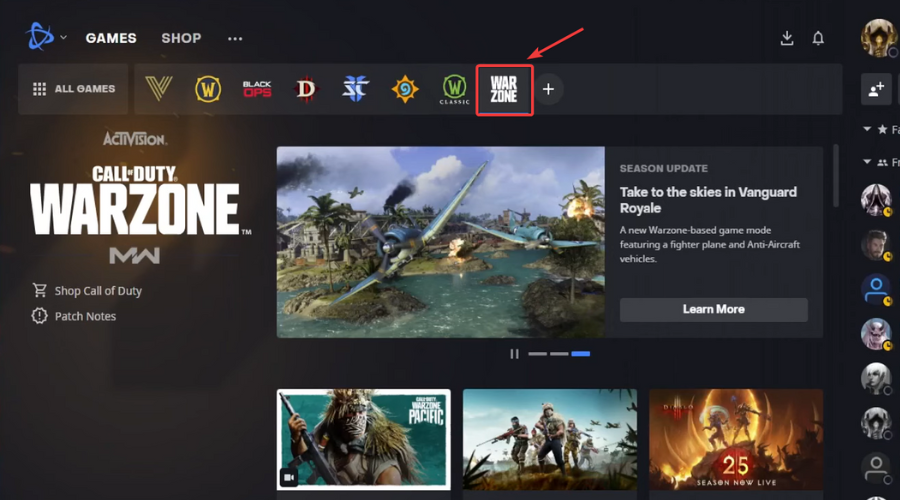
- विकल्प बटन पर क्लिक करें और गेम सेटिंग्स का चयन करें।
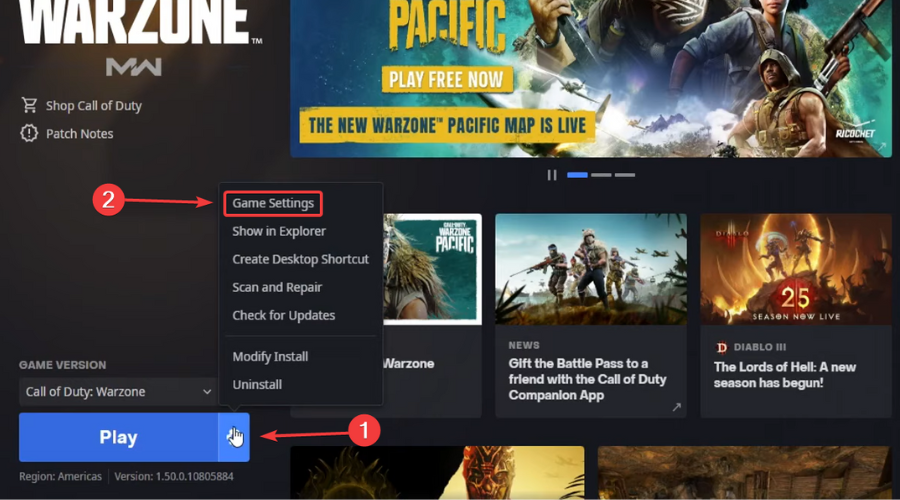
- अतिरिक्त कमांड लाइन तर्कों के बगल में स्थित बॉक्स को अनचेक करें।
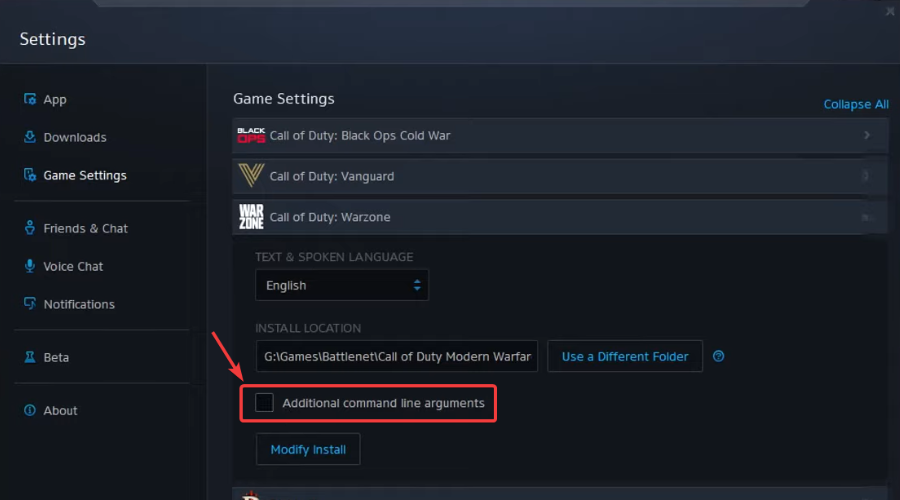
- वारज़ोन लॉन्च करें।
2. एक प्रशासक के रूप में वारज़ोन चलाएँ
- उस फ़ोल्डर का पता लगाएँ जहाँ वारज़ोन स्थापित है।

- वारज़ोन निष्पादन योग्य पर राइट-क्लिक करें और गुण पर क्लिक करें।
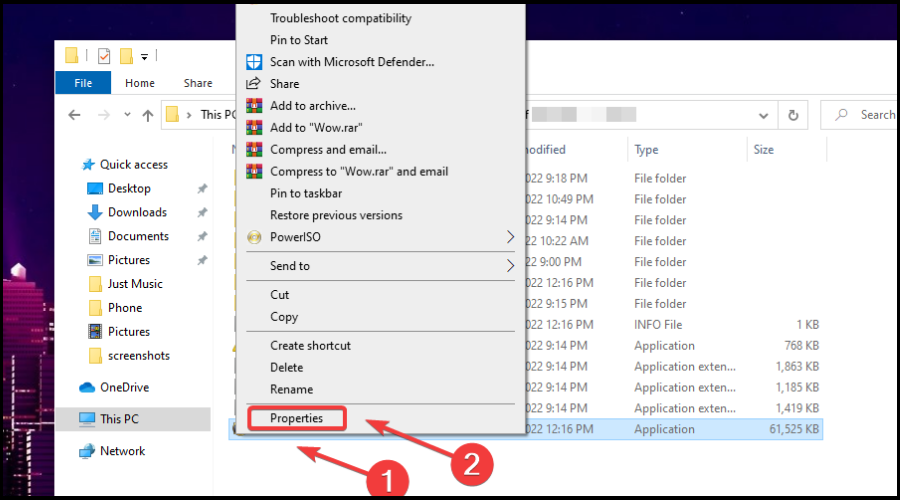
- संगतता टैब का चयन करें और इस प्रोग्राम को व्यवस्थापक के रूप में चलाएँ बॉक्स को चेक करें।
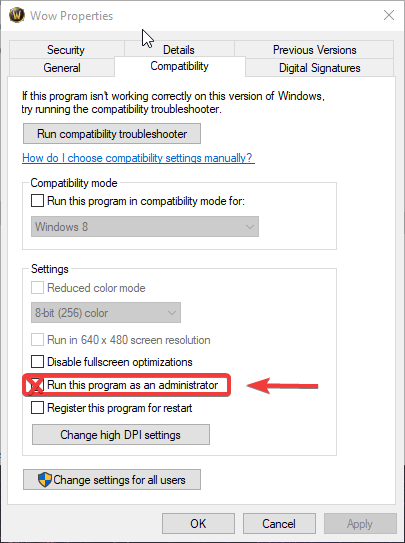
- वारज़ोन चलाएँ।
3. कॉल ऑफ़ ड्यूटी वारज़ोन को अनइंस्टॉल / री-इंस्टॉल करें
- लड़ाई खोलें। नेट ऐप।
- विकल्प बटन पर क्लिक करें और स्थापना रद्द करें चुनें।
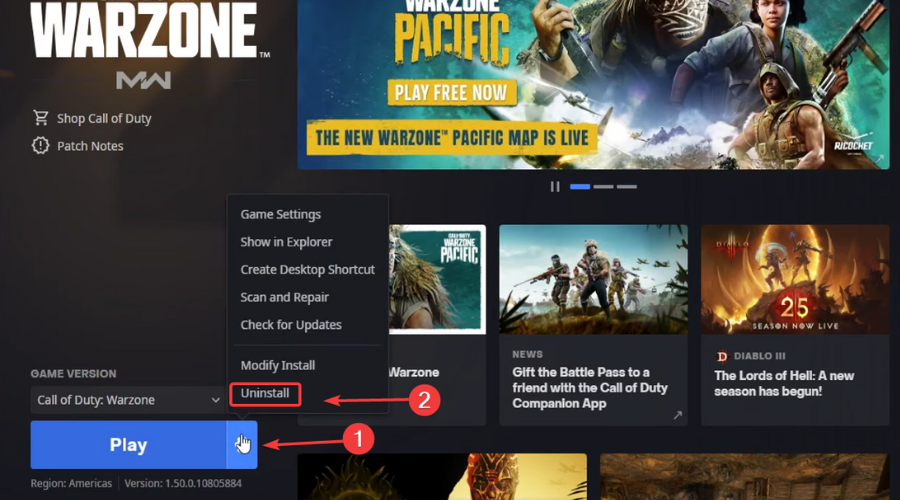
- प्रक्रिया पूरी होने के बाद, इंस्टॉल बटन पर क्लिक करें।
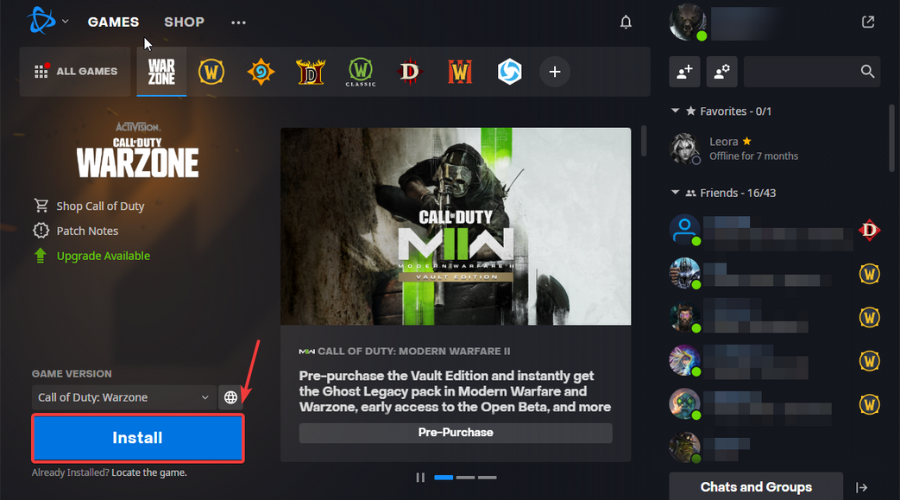
- वारज़ोन चलाएँ।
ये वे समाधान हैं जिन्हें आप देख रहे हैं यदि आप दुर्भाग्य से त्रुटि कोड में भाग लेने के लिए पर्याप्त हैं blzbntbgs00004666.
प्रक्रिया वास्तव में सरल है और आपको कुछ मिनटों से अधिक नहीं लेना चाहिए, बशर्ते आपको गेम को फिर से स्थापित करने की आवश्यकता न हो, इस स्थिति में यह आपके इंटरनेट की गति पर निर्भर करता है।
चूंकि आप यहां हैं, इसलिए हम आपको यह भी दिखा सकते हैं कि क्या करना है यदि वारज़ोन पैसिफिक लोडिंग स्क्रीन पर अटक जाता है, यदि कॉल ऑफ़ ड्यूटी वारज़ोन अपडेट को पुनरारंभ करने की आवश्यकता है, या अगर वहाँ है वारज़ोन अपडेट के लिए पर्याप्त जगह नहीं है.
क्या यह मार्गदर्शिका इस कष्टप्रद स्थिति को हल करने में उपयोगी साबित हुई है? नीचे दिए गए टिप्पणी अनुभाग में अपना अनुभव हमारे साथ साझा करें।
 अभी भी समस्याएं आ रही हैं?उन्हें इस टूल से ठीक करें:
अभी भी समस्याएं आ रही हैं?उन्हें इस टूल से ठीक करें:
- इस पीसी मरम्मत उपकरण को डाउनलोड करें TrustPilot.com पर बढ़िया रेटिंग दी गई है (इस पृष्ठ पर डाउनलोड शुरू होता है)।
- क्लिक स्कैन शुरू करें Windows समस्याएँ ढूँढ़ने के लिए जो PC समस्याओं का कारण हो सकती हैं।
- क्लिक सब ठीक करे पेटेंट प्रौद्योगिकियों के साथ मुद्दों को ठीक करने के लिए (हमारे पाठकों के लिए विशेष छूट)।
रेस्टोरो द्वारा डाउनलोड किया गया है 0 इस महीने पाठकों।

![वारज़ोन में त्रुटि कोड मशाल को कैसे ठीक करें [आसान सुधार]](/f/84122077ac5ddbb3a152fa9e84693b78.jpg?width=300&height=460)